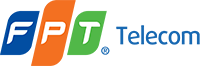Bạn đang gặp lỗi “WiFi không thể lấy địa chỉ IP”? Bài viết này sẽ giúp bạn hiểu rõ nguyên nhân và cách khắc phục lỗi một cách hiệu quả. Hãy cùng theo dõi bài viết dưới đây của fptcamau.xyz.
Nguyên nhân phổ biến khiến WiFi không thể lấy địa chỉ IP
Lỗi WiFi không thể lấy địa chỉ IP thường xảy ra do một số nguyên nhân phổ biến sau:
Sự cố về kết nối:
- Cáp mạng bị hỏng hoặc kết nối lỏng lẻo: Kiểm tra kỹ cáp mạng, đảm bảo rằng cáp được kết nối chặt chẽ vào modem/router và máy tính.
- Modem/router bị lỗi hoặc hoạt động không ổn định: Khởi động lại modem/router để khắc phục tình trạng lỗi tạm thời.
- Tín hiệu WiFi yếu hoặc bị nhiễu: Di chuyển gần hơn với router hoặc sử dụng bộ khuếch đại tín hiệu WiFi để cải thiện chất lượng tín hiệu.
Sự cố về cài đặt mạng:
- Xung đột địa chỉ IP với thiết bị khác trong mạng: Sử dụng lệnh
ipconfigđể kiểm tra xem địa chỉ IP của máy tính có bị trùng với bất kỳ thiết bị nào khác trong mạng hay không. - Cài đặt DHCP trên router bị lỗi: Kiểm tra và đảm bảo rằng dịch vụ DHCP trên router đã được bật và hoạt động ổn định.
- Cấu hình mạng trên máy tính bị sai: Kiểm tra lại cấu hình mạng trên máy tính, đảm bảo rằng địa chỉ IP, mask subnet, gateway và DNS đã được thiết lập chính xác.
Sự cố về dịch vụ mạng:
- Nhà cung cấp dịch vụ mạng gặp sự cố: Liên hệ với nhà cung cấp dịch vụ mạng để kiểm tra tình trạng mạng và được hỗ trợ kỹ thuật.
Sự cố về phần mềm:
- Lỗi driver card mạng: Cập nhật driver card mạng mới nhất từ trang web của nhà sản xuất.
- Lỗi hệ điều hành: Khởi động lại máy tính để khắc phục lỗi tạm thời.

Các bước khắc phục lỗi WiFi không thể lấy địa chỉ IP
Dưới đây là các bước cụ thể để bạn tự khắc phục lỗi WiFi không thể lấy địa chỉ IP:
1. Kiểm tra và khắc phục sự cố kết nối mạng:
- Khởi động lại modem/router: Tắt nguồn modem/router hoàn toàn trong khoảng 30 giây, sau đó bật lại.
- Kiểm tra cáp mạng, đảm bảo kết nối chặt chẽ: Kiểm tra kỹ cáp mạng, đảm bảo rằng cáp được kết nối chặt chẽ vào modem/router và máy tính. Thay thế cáp mạng nếu cần thiết.
- Di chuyển gần hơn với router để cải thiện tín hiệu WiFi: Tín hiệu WiFi có thể bị suy yếu khi bạn ở quá xa router. Di chuyển gần hơn với router để cải thiện chất lượng tín hiệu.
2. Khắc phục sự cố về cài đặt mạng:
- Kiểm tra và bật DHCP trên router: Truy cập giao diện quản trị của router và kiểm tra xem dịch vụ DHCP đã được bật hay chưa.
- Sử dụng lệnh
ipconfigđể kiểm tra xung đột địa chỉ IP: Mở Command Prompt (CMD) và gõ lệnhipconfigđể xem địa chỉ IP của máy tính. So sánh địa chỉ IP này với các thiết bị khác trong mạng để xác định xem có xung đột nào xảy ra hay không. - Cấu hình mạng thủ công nếu cần thiết: Nếu DHCP không hoạt động, bạn có thể thử cấu hình mạng thủ công bằng cách gán địa chỉ IP, mask subnet, gateway và DNS cho máy tính.
3. Khắc phục sự cố về dịch vụ mạng:
- Liên hệ nhà cung cấp dịch vụ mạng để kiểm tra tình trạng mạng: Liên hệ với nhà cung cấp dịch vụ mạng để kiểm tra xem mạng có đang gặp sự cố hay không.
4. Khắc phục sự cố về phần mềm:
- Cập nhật driver card mạng mới nhất: Tải và cài đặt driver card mạng mới nhất từ trang web của nhà sản xuất.
- Khởi động lại máy tính: Khởi động lại máy tính để khắc phục lỗi tạm thời.
Các mẹo bổ sung để khắc phục lỗi
- Kiểm tra firewall: Đảm bảo rằng firewall không chặn kết nối mạng. Bạn có thể tạm thời vô hiệu hóa firewall để kiểm tra xem lỗi có được khắc phục hay không.
- Sử dụng công cụ mạng: Sử dụng các công cụ mạng như
ping,tracertđể kiểm tra kết nối mạng. Các công cụ này sẽ giúp bạn xác định xem vấn đề nằm ở đâu: modem/router, mạng internet hay chính máy tính của bạn. - Tìm kiếm trợ giúp trực tuyến: Tìm kiếm thêm thông tin trên các diễn đàn, blog hoặc trang web hỗ trợ của nhà sản xuất để tìm kiếm giải pháp cho lỗi.
Câu hỏi thường gặp (FAQs) về lỗi WiFi không thể lấy địa chỉ IP
1. Tại sao WiFi của tôi không thể lấy địa chỉ IP?
Lỗi WiFi không thể lấy địa chỉ IP thường xảy ra do một số nguyên nhân, như: sự cố kết nối, cài đặt mạng bị lỗi, xung đột địa chỉ IP hoặc vấn đề về dịch vụ mạng. Bạn có thể tham khảo các nguyên nhân được đề cập ở phần trước để tìm hiểu thêm.
2. Tôi có thể làm gì để khắc phục lỗi WiFi không thể lấy địa chỉ IP?
Bạn có thể thử các giải pháp được đề cập trong bài viết này, bao gồm: kiểm tra cáp mạng, khởi động lại modem/router, kiểm tra cài đặt DHCP, cập nhật driver, v.v.
3. Nếu tôi vẫn không thể khắc phục lỗi, tôi nên làm gì?
Nếu bạn đã thử tất cả các giải pháp trên mà lỗi vẫn không được khắc phục, bạn nên liên hệ với nhà cung cấp dịch vụ mạng để được hỗ trợ kỹ thuật.
4. Có cách nào để tránh lỗi WiFi không thể lấy địa chỉ IP trong tương lai?
Để tránh lỗi WiFi, bạn nên cập nhật driver card mạng thường xuyên, khởi động lại modem/router định kỳ và đảm bảo rằng cài đặt mạng trên máy tính được cấu hình chính xác.
5. Tôi có thể làm gì để tăng cường tín hiệu WiFi?
Bạn có thể sử dụng bộ khuếch đại tín hiệu WiFi, di chuyển gần hơn với router hoặc thay đổi vị trí router để cải thiện chất lượng tín hiệu.
Kết luận
Hy vọng bài viết này đã giúp bạn hiểu rõ hơn về lỗi WiFi không thể lấy địa chỉ IP và các cách khắc phục hiệu quả. Bạn có thể tìm kiếm thêm thông tin hữu ích về công nghệ trên website fptcamau.xyz của tôi. Hãy chia sẻ bài viết này với bạn bè nếu bạn thấy nó hữu ích! Bạn cũng có thể để lại bình luận bên dưới để chúng ta cùng thảo luận về các vấn đề về mạng WiFi.